Installation du système sur une carte TF pour M2WE
Avertissement important
- Le système FLY-FAST ne supporte pas la migration vers M2WE par cette méthode !
- Cette opération vainstaller une image système entièrement neuve sur M2WE, ce n'est pas une migration système, et effacera toutes les données présentes sur l'appareil.
Préparation
Avant de commencer, veuillez vous assurer d'avoir rassemblé les éléments suivants :
- Carte mère M2WE : la carte mère sur laquelle le système sera installé.
- Carte TF : capacité d'au moins 16 Go, l'utilisation d'une carte rapide est recommandée.
- Ordinateur hôte FLY : un ordinateur capable d'insérer la carte TF et exécutant un client SSH (comme MobaXterm).
- Image système : le fichier image système spécifique à M2WE, téléchargé à l'avance.
- Câble réseau (recommandé) : pour connecter l'ordinateur hôte à un routeur et garantir une connexion réseau stable.
Étapes à suivre
Étape 1 : Télécharger l'image système
- Visitez la page de téléchargement officielle FLYOS :
- Cliquez sur le bouton
Download Filede la page.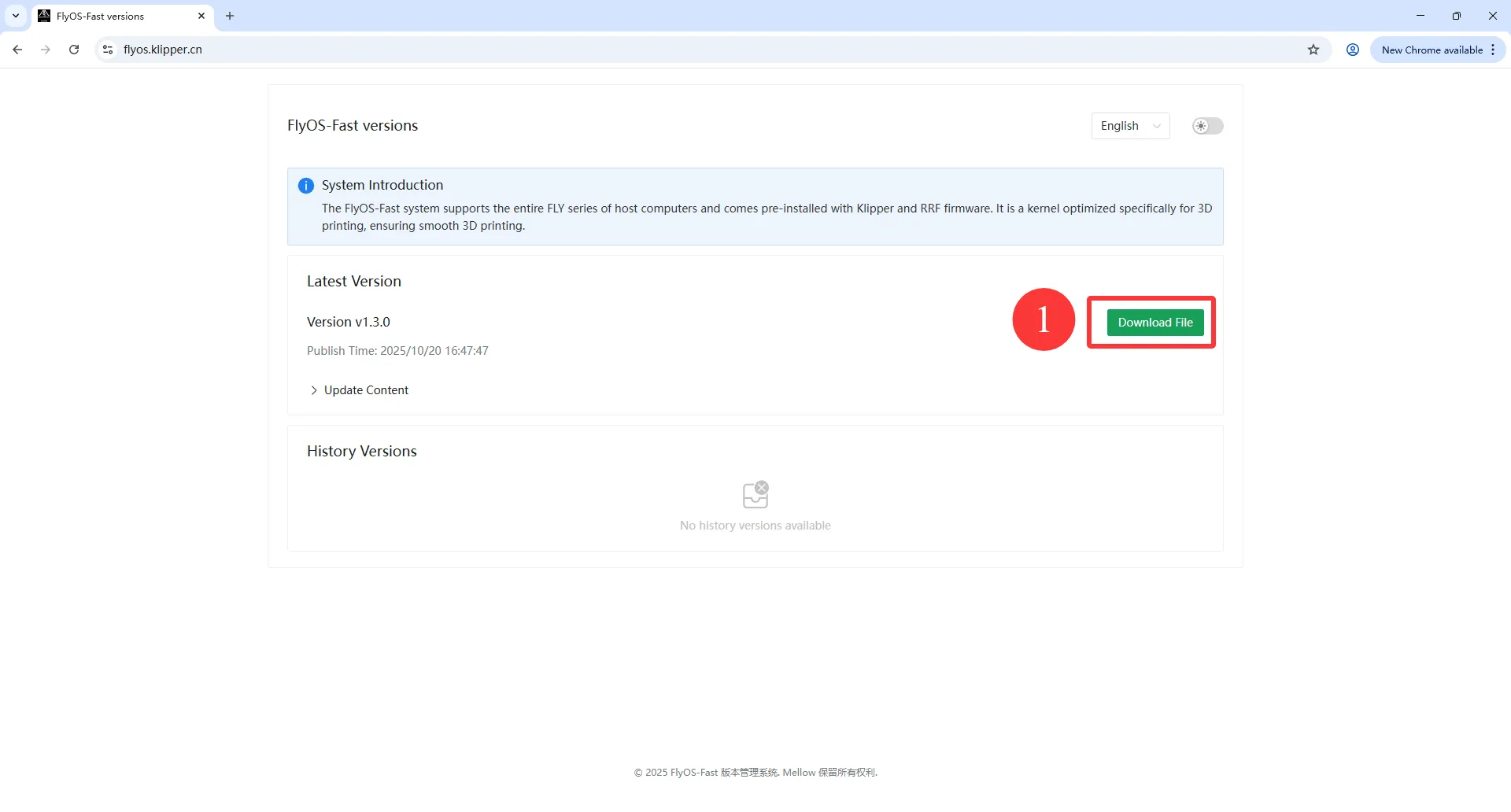
- Dans l'interface pop-up
Select Download File:- Sélectionnez la version du système correspondant à votre ordinateur hôte dans le menu déroulant
Chip Type.
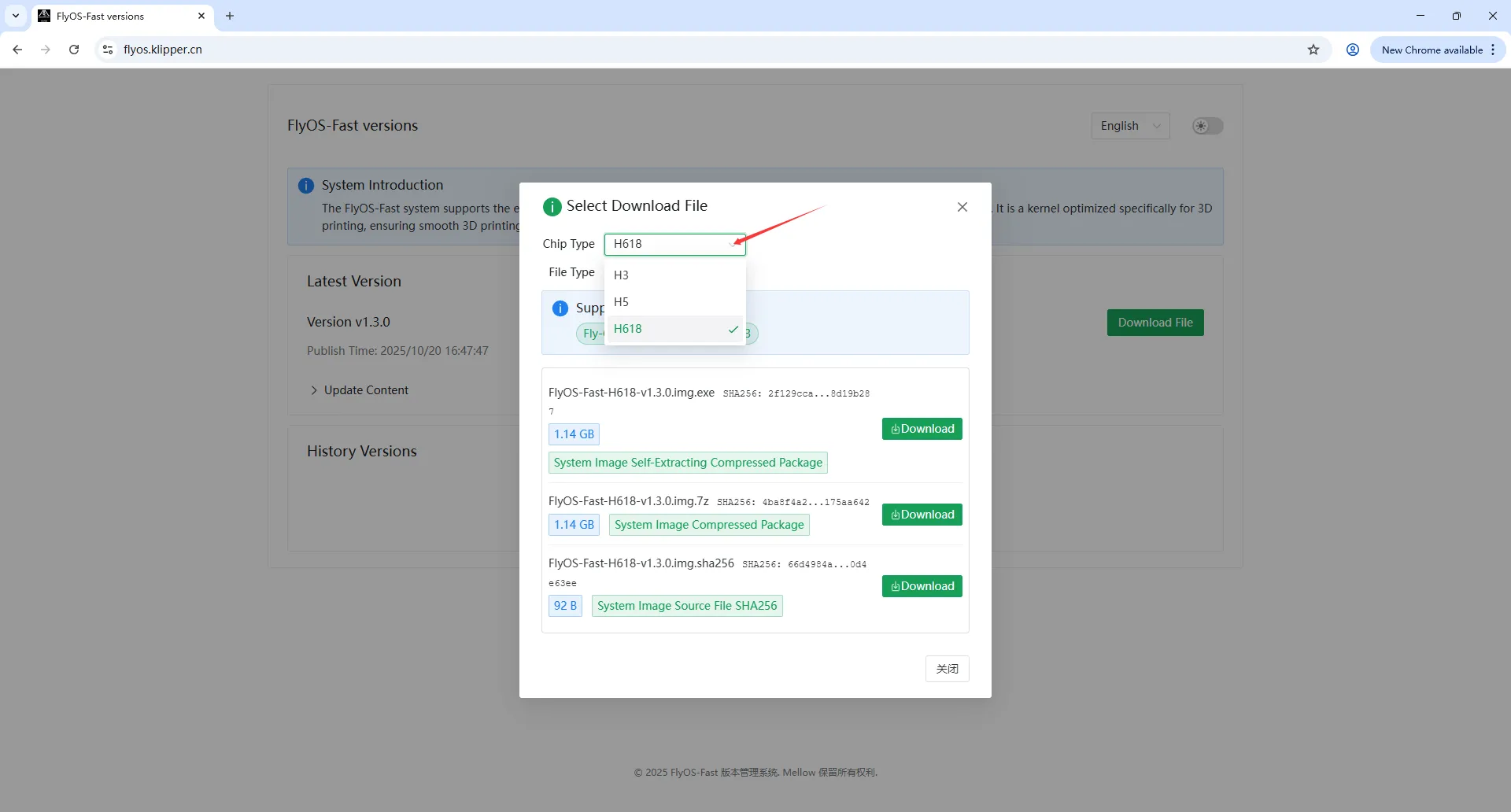
- Sélectionnez la version du système correspondant à votre ordinateur hôte dans le menu déroulant
- Selon vos préférences, sélectionnez l'image au format
7Z(fichier compressé) ouEXE(programme d'installation Windows). - Une fois téléchargée, décompressez-la pour obtenir le fichier image final au format
.img.
Étape 2 : Connexion SSH et transfert de l'image
- Connectez l'ordinateur hôte au routeur à l'aide du câble réseau.
- Ouvrez
MobaXtermou un autre outil SSH, et connectez-vous à votre ordinateur hôte via le réseau. - Faites glisser-déposer directement le fichier image préparé à l'étape 1 (par exemple
FlyOS-Fast-H618-v1.3.2.img) dans le répertoire/data/de la zone de navigation de MobaXterm, et attendez la fin du transfert.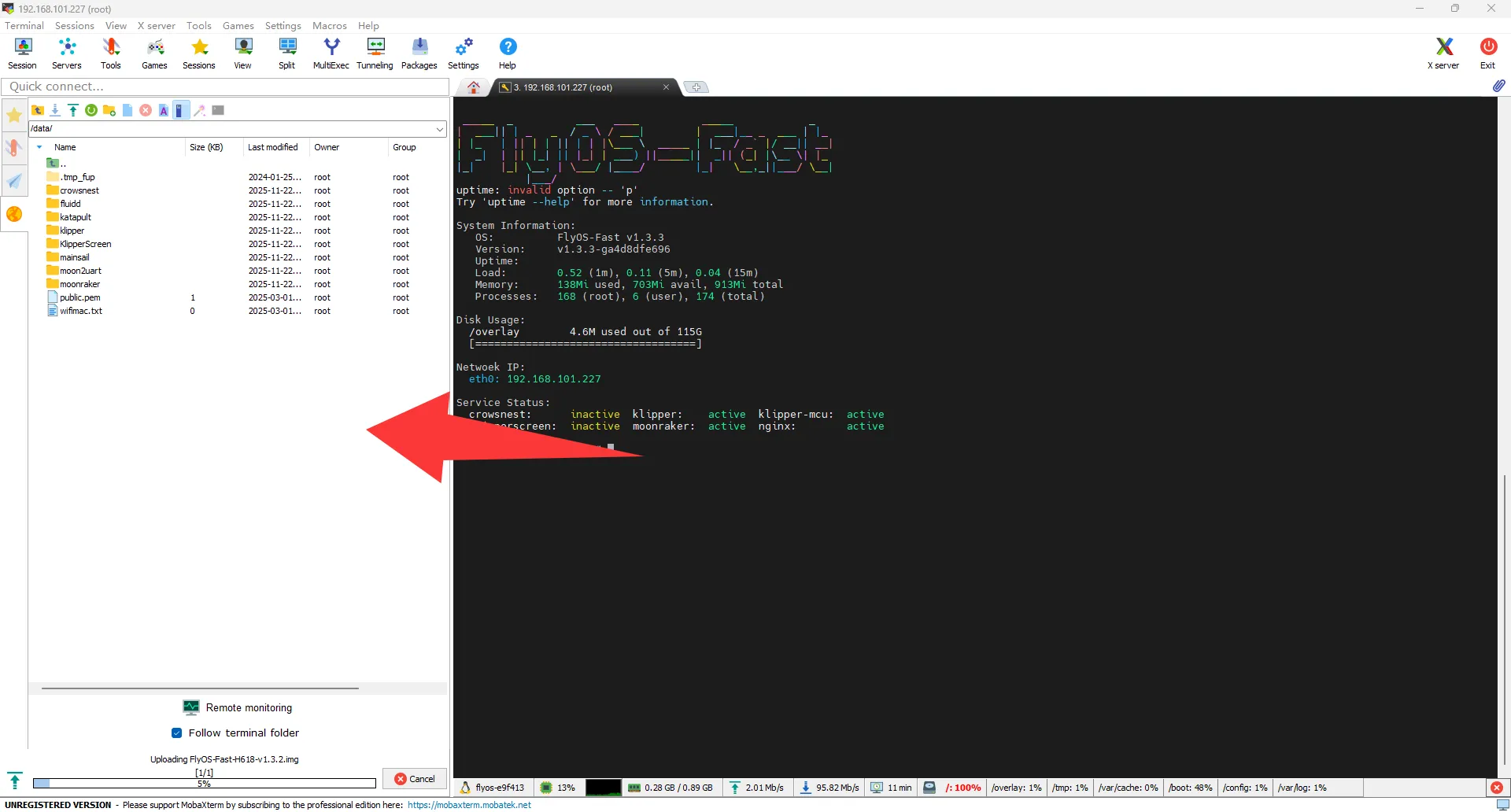
Étape 3 : Identifier le périphérique de la carte TF
- Dans le terminal SSH, exécutez la commande suivante pour afficher tous les périphériques de stockage :
lsblk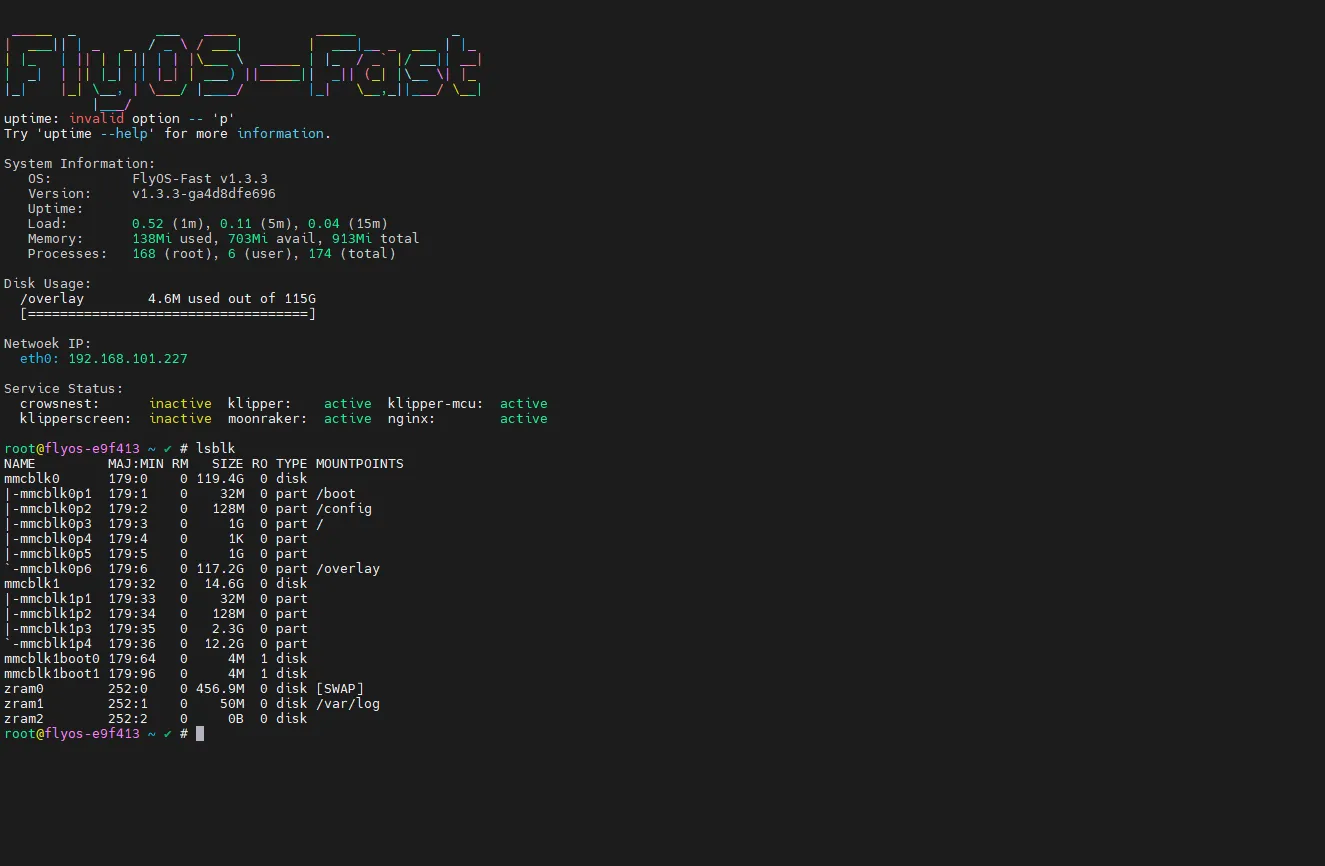
- Repérez le nom du périphérique correspondant à votre carte TF en fonction de sa capacité (généralement entre 14 et 16 Go), généralement
/dev/mmcblk1. Assurez-vous absolument du nom du périphérique, sous peine de perte de données.
Étape 4 : Lancer l'installation
- Exécutez la commande suivante pour commencer l'installation (remplacez impérativement dans la commande le nom du fichier image et le nom du périphérique par ceux que vous utilisez réellement) :
Exemple :
dd if=/data/votre_nom_fichier_image.img of=/dev/votre_périphérique_TF bs=4M status=progressdd if=/data/FlyOS-Fast-H618-v1.3.2.img of=/dev/mmcblk1 bs=4M status=progress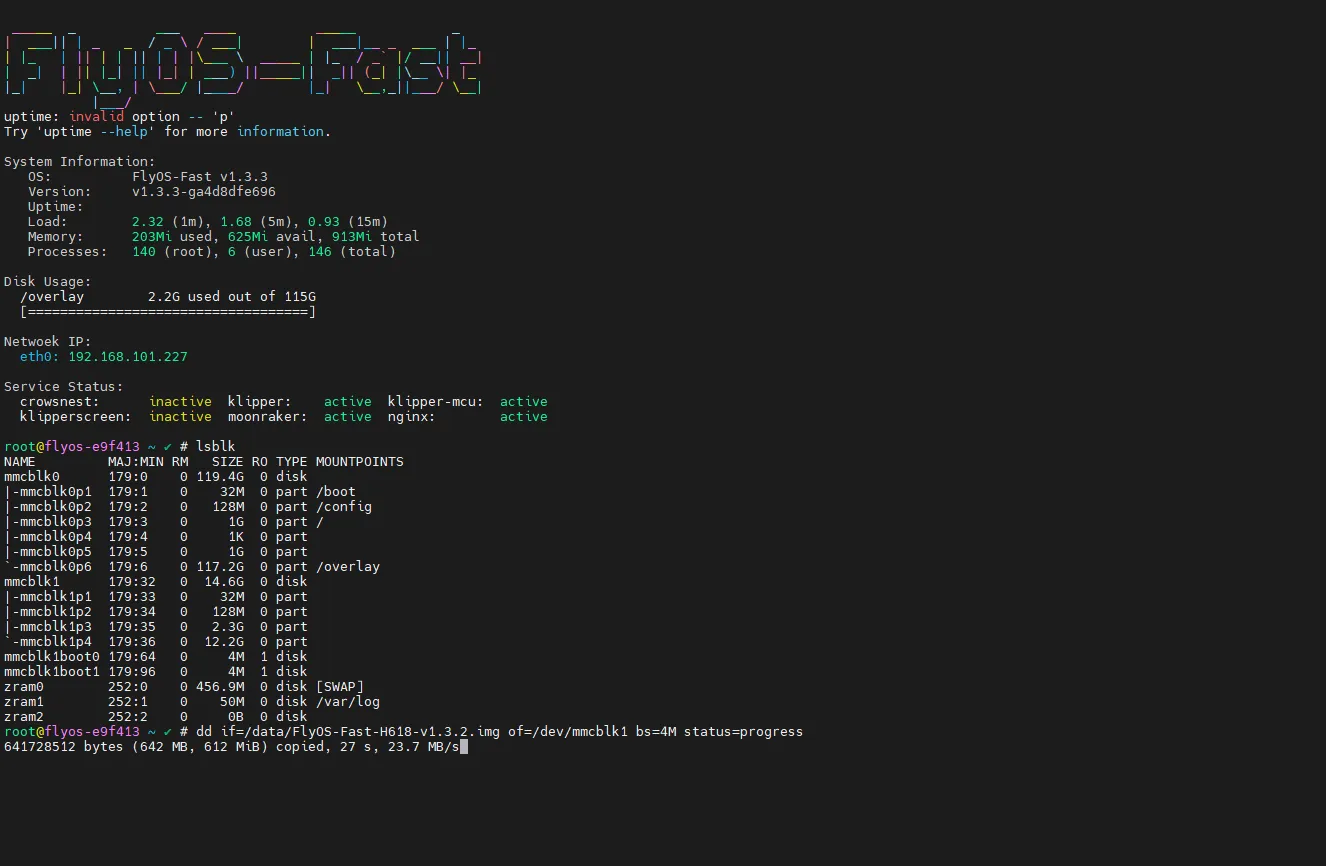
- Patientez jusqu'à la fin de l'installation, jusqu'à ce que le terminal affiche la fin de l'opération et revienne à l'invite de commande. Des informations de progression seront affichées pendant l'installation.
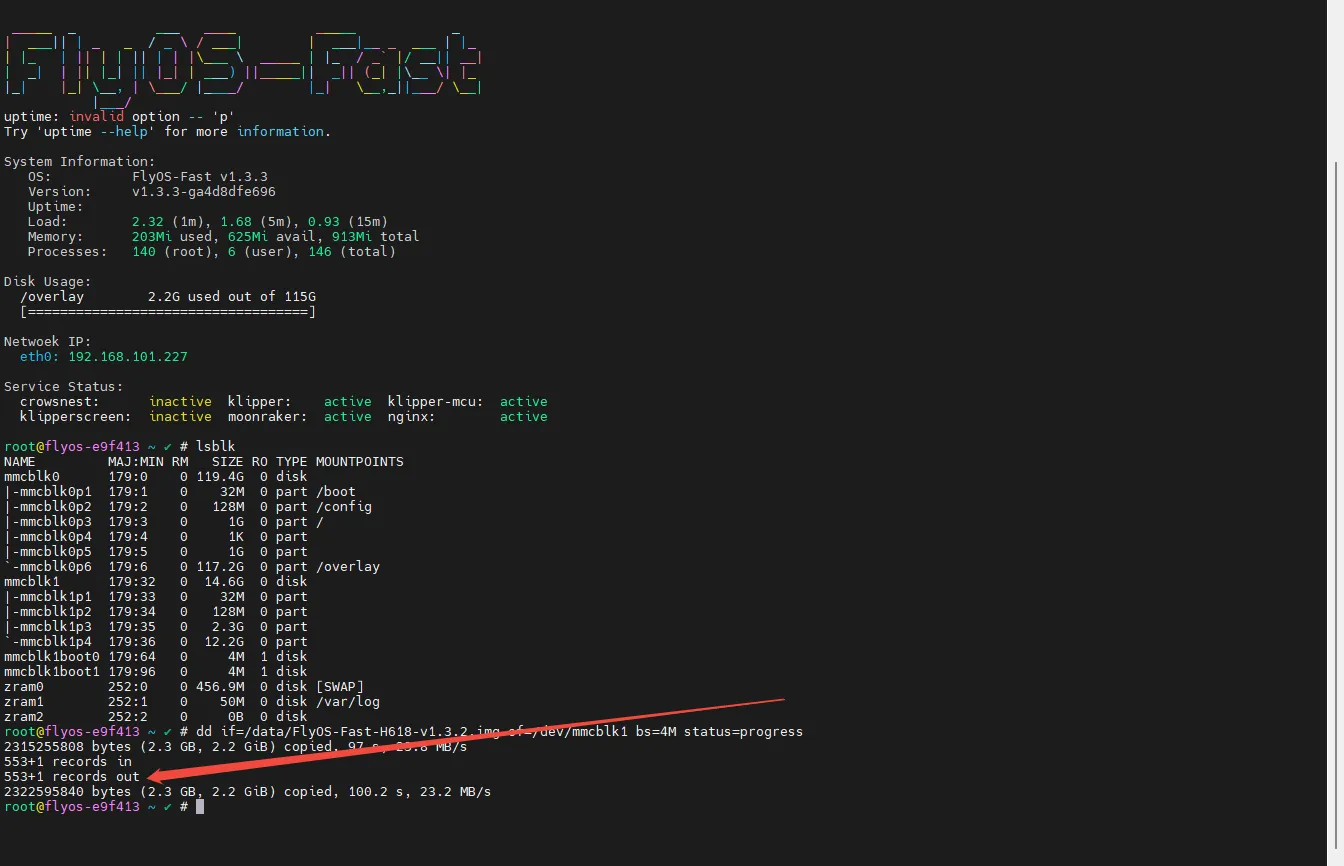
Étape 5 : Finaliser les réglages
- Une fois l'installation terminée, exécutez la commande d'arrêt pour éteindre correctement l'ordinateur hôte :
poweroff - Retirez la carte TF de l'ordinateur hôte.
- Redémarrez l'appareil pour démarrer avec le nouveau système.
Loading...